
在Excel表格中插入折线图是我们经常遇到的问题。如果折线图中有多个数据序列,其中一个数据序列比另一个数据序列小得多,那么很难看到数据序列折线的变化。事实上,在这种情况下,我们可以为数据序列设置一个单独的纵坐标,即整个折线图有两个纵坐标。现在,边肖将与您分享在Excel2016表格的折线图中添加双坐标的方法。

如何在Excel2016折线图中添加双纵坐标和二次坐标轴?
打开需要添加折线图的Excel表格,选择需要绘制折线图的数据区域。
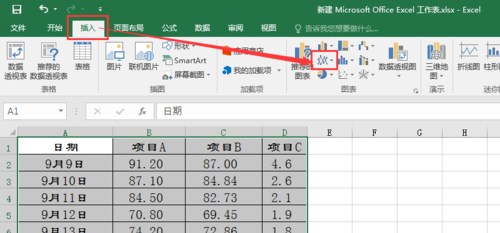
单击“插入”选项卡中图表选项组中的折线图选项。
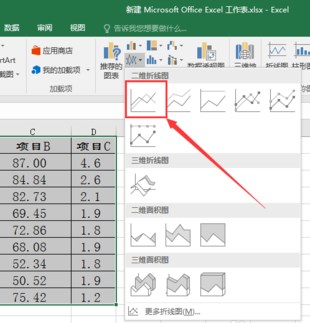
从边肖的例子可以看出,C项目的数据很小,折线在图表底部,没有指导意义。现在,边肖将项目C设定为一个单独的坐标轴。
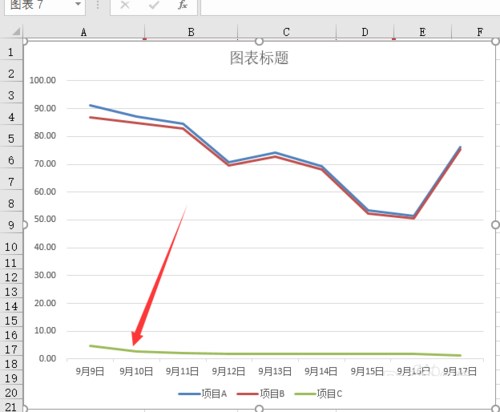
在需要设置辅助纵坐标的数据系列折线上单击鼠标右键,然后单击设置数据系列格式。
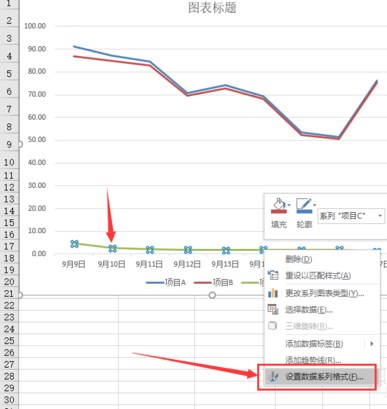
在软件右侧的设置窗口中,点击“数据系列”选项中的系列,在“副轴”上绘制。
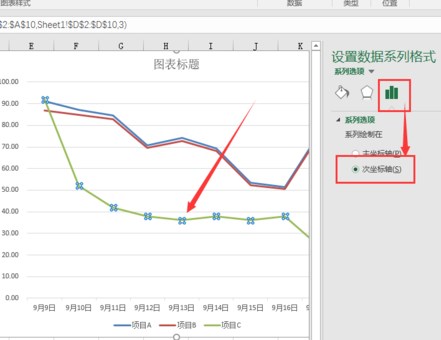
此时,您可以看到折线图中刚刚选择的线已经有了单独的纵坐标。
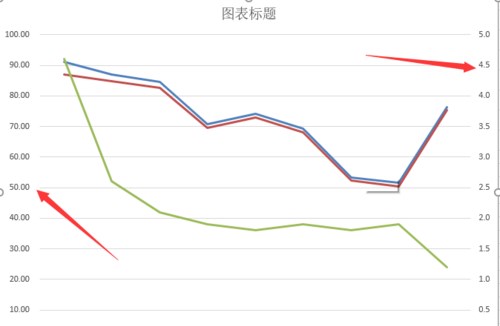
教程中使用了Excel2016,可能与其他版本的界面略有不同。
相关文章阅读:
将Excel2016另存为哪里?Excel2016另存为检索教程。
如何加密excel2016公式?Excel2016公式保护加密教程。
如何设置excel2016的密码?Excel2016密码保护技巧。